YoRuMSuZ
Biz işimize bakalım...
Hızlı Erişim Opera’ nın olmazsa olmazlarından. "Hızlı Erişim; favori sitelerinize hızlıca ulaşmanızı sağlayan yeni sekme sayfasıdır. Bu sayfada sitelerinizin küçük ön izleme resimleri bulunur."
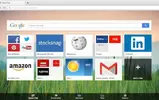
Diğer tarayıcılardaki hızlı erişimlerde pek fazla özelleştirme seçeneği bulmanız mümkün değil. Bu işlevi eklentilerle yapabiliyorsunuz. Ancak Opera’ da Hızlı Erişim’ i özelleştirmenin pek çok yolu mevcut.
ARKAPLAN TEMA DEĞİŞTİRME
Opera Hızlı Erişim sayfasının arkaplan temasını değiştirmeniz mümkün. Bu sayede hızlı erişim sayfasını beğenilerinize göre değiştirebilirsiniz. Bu işlem için iki yol var:
1. Hızlı Erişim’ de iken Arkaplana sağ tık >> Temayı değiştir yolunu kullanabilirsiniz.
2. Opera Menü > Temalar yolu üzerinden giderek istediğiniz bir temayı seçebilirsiniz(MAC üzerinde View ve Show Themes ).
Yukarıdaki iki yol da sizi Temalar sayfasına yönlendirecektir. Temalar sayfasına geldiğinizde burada Opera‘ nın size sunduğu varsayılan temaları, kendi temalarınızı oluşturma sayfasını, oluşturduğunuz temaları görebilirsiniz. Ayrıca isterseniz Opera Tema Kataloğuna da göz atabilirsiniz.
Ayrıca web üzerinde gördüğünüz herhangi bir resmi üzerine Sağ tıklayıp >> Resmi tema olarak kullan seçeneği ile hızlıca tema olarak atayabilirsiniz.
FAVORİ SİTELERİNİZİ KLASÖRLER İÇİNDE ORGANİZE EDİN
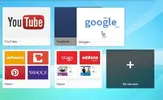
Hızlı Erişim üzerinde çok fazla site eklediğinizde bu bir karışıklığa neden olabilir. Bu karışıklığa engel olmak için belirlediğiniz siteleri bir araya toplayarak onları daha düzenli tutabilirsiniz. Bu düzeni sağlamak içinse Hızlı Erişim üzerinde klasörler oluşturmanız mümkün. Bu işlemi yapmak çok basittir. Tek yapmanız gereken herhangi bir hızlı erişim penceresini bir diğerinin üzerine sürükleyip bırakmak. Bu sayede hızlıca bir klasör oluşturmuş olursunuz. Daha sonra isterseniz oluşturduğunuz bu klasöre bir isim de verebilirsiniz(Klasör üzerine sağ tık >> Başlığı düzenle).
Ayrıca eğer isterseniz hızlı erişimdeki pencerelerin veya klasörlerin yerlerini, sürükleyip bırakarak değiştirebilirsiniz.
HIZLI ERİŞİM ÖNİZLEME İKONU SEÇME
Hızlı Erişim’ e bir site eklediğinizde Opera o sitenin bir önizleme görüntüsünü eklediğiniz pencerede gösterir. Bu resim o sitenin ufak bir ekran görüntüsüdür. Eğer isterseniz bu önizleme görüntüsünü değiştirebilirsiniz.
Yapmanız gereken site üzerindeyken adres çubuğunun en sağındaki ”kalp” ikonuna tıklamak ve açılan menüden ok işaretlerini kullanarak belirlenmiş resimlerden birini seçmek.
Ne yazık ki şimdilik kendi istediğimiz bir ikonu veya resmi ekleme gibi bir şansımız yok. Umarım ileride bu imkana kavuşuruz.
HIZLI ERİŞİM SÜTUN SAYISI DEĞİŞTIRME
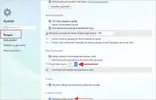
Ekranınızın boyutuna bağlı olarak Hızlı Erişim sayfası üzerinde kaç adet sütun gösterileceğini seçebilirsiniz. Bunun için sırasıyla:
Opera Menü üzerinden Ayarlar sayfasına gidin(Alt+P) [Mac üzerinde Opera>Tercihler]
Sol taraftaki alanda Tarayıcı sekmesini seçin(muhtemelen ilk görünen kategori bu olacaktır).
Sayfayı aşağı kaydırın ve Gelişmiş Ayarları Göster seçeneğini bulun ve işaretleyin.
Daha sonra yine aynı sayfada Başlangıç Sayfası seçeneğinin altında beliren En Çok Sütun Sayısı menüsünden istediğiniz rakamı belirleyin.
HIZLI ERİŞİM EKLENTİLERİ KULLANMA
Hızlı Erişim üzerinden önemli bilgilerinize ulaşmanın bir yolu da Hızlı Erişim Eklentileri kullanmaktır. Bunun için Opera Eklentileri Sayfasındaki Hızlı Erişim sekmesinde bulunan onlarca eklentiden dilediğinizi kullanarak örneğin; GMail gelen kutunuzu veya hava durumunu görmeniz mümkün.
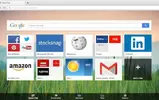
Diğer tarayıcılardaki hızlı erişimlerde pek fazla özelleştirme seçeneği bulmanız mümkün değil. Bu işlevi eklentilerle yapabiliyorsunuz. Ancak Opera’ da Hızlı Erişim’ i özelleştirmenin pek çok yolu mevcut.
ARKAPLAN TEMA DEĞİŞTİRME
Opera Hızlı Erişim sayfasının arkaplan temasını değiştirmeniz mümkün. Bu sayede hızlı erişim sayfasını beğenilerinize göre değiştirebilirsiniz. Bu işlem için iki yol var:
1. Hızlı Erişim’ de iken Arkaplana sağ tık >> Temayı değiştir yolunu kullanabilirsiniz.
2. Opera Menü > Temalar yolu üzerinden giderek istediğiniz bir temayı seçebilirsiniz(MAC üzerinde View ve Show Themes ).
Yukarıdaki iki yol da sizi Temalar sayfasına yönlendirecektir. Temalar sayfasına geldiğinizde burada Opera‘ nın size sunduğu varsayılan temaları, kendi temalarınızı oluşturma sayfasını, oluşturduğunuz temaları görebilirsiniz. Ayrıca isterseniz Opera Tema Kataloğuna da göz atabilirsiniz.
Ayrıca web üzerinde gördüğünüz herhangi bir resmi üzerine Sağ tıklayıp >> Resmi tema olarak kullan seçeneği ile hızlıca tema olarak atayabilirsiniz.
FAVORİ SİTELERİNİZİ KLASÖRLER İÇİNDE ORGANİZE EDİN
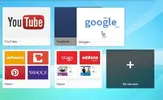
Hızlı Erişim üzerinde çok fazla site eklediğinizde bu bir karışıklığa neden olabilir. Bu karışıklığa engel olmak için belirlediğiniz siteleri bir araya toplayarak onları daha düzenli tutabilirsiniz. Bu düzeni sağlamak içinse Hızlı Erişim üzerinde klasörler oluşturmanız mümkün. Bu işlemi yapmak çok basittir. Tek yapmanız gereken herhangi bir hızlı erişim penceresini bir diğerinin üzerine sürükleyip bırakmak. Bu sayede hızlıca bir klasör oluşturmuş olursunuz. Daha sonra isterseniz oluşturduğunuz bu klasöre bir isim de verebilirsiniz(Klasör üzerine sağ tık >> Başlığı düzenle).
Ayrıca eğer isterseniz hızlı erişimdeki pencerelerin veya klasörlerin yerlerini, sürükleyip bırakarak değiştirebilirsiniz.
HIZLI ERİŞİM ÖNİZLEME İKONU SEÇME
Hızlı Erişim’ e bir site eklediğinizde Opera o sitenin bir önizleme görüntüsünü eklediğiniz pencerede gösterir. Bu resim o sitenin ufak bir ekran görüntüsüdür. Eğer isterseniz bu önizleme görüntüsünü değiştirebilirsiniz.
Yapmanız gereken site üzerindeyken adres çubuğunun en sağındaki ”kalp” ikonuna tıklamak ve açılan menüden ok işaretlerini kullanarak belirlenmiş resimlerden birini seçmek.
Ne yazık ki şimdilik kendi istediğimiz bir ikonu veya resmi ekleme gibi bir şansımız yok. Umarım ileride bu imkana kavuşuruz.
HIZLI ERİŞİM SÜTUN SAYISI DEĞİŞTIRME
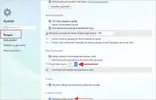
Ekranınızın boyutuna bağlı olarak Hızlı Erişim sayfası üzerinde kaç adet sütun gösterileceğini seçebilirsiniz. Bunun için sırasıyla:
Opera Menü üzerinden Ayarlar sayfasına gidin(Alt+P) [Mac üzerinde Opera>Tercihler]
Sol taraftaki alanda Tarayıcı sekmesini seçin(muhtemelen ilk görünen kategori bu olacaktır).
Sayfayı aşağı kaydırın ve Gelişmiş Ayarları Göster seçeneğini bulun ve işaretleyin.
Daha sonra yine aynı sayfada Başlangıç Sayfası seçeneğinin altında beliren En Çok Sütun Sayısı menüsünden istediğiniz rakamı belirleyin.
HIZLI ERİŞİM EKLENTİLERİ KULLANMA
Hızlı Erişim üzerinden önemli bilgilerinize ulaşmanın bir yolu da Hızlı Erişim Eklentileri kullanmaktır. Bunun için Opera Eklentileri Sayfasındaki Hızlı Erişim sekmesinde bulunan onlarca eklentiden dilediğinizi kullanarak örneğin; GMail gelen kutunuzu veya hava durumunu görmeniz mümkün.
Alıntıdır...